IPhone o iPad: lo schermo appare troppo grande o ingrandito troppo

Risolvi un problema in cui lo schermo dell

L'app Apple Podcasts ti consente di seguire i tuoi podcast preferiti e ricevere notifiche per i nuovi episodi. L'app Podcast ti consente anche di scaricare i tuoi episodi per l'ascolto offline. Detto questo, alcuni utenti hanno citato problemi con le richieste di notifica dell'app. Pertanto, abbiamo creato un elenco di soluzioni per le notifiche dell'app Apple Podcasts che non funzionano.

Non c'è niente di meglio che ascoltare i tuoi podcast preferiti nel momento in cui vengono pubblicati. Detto questo, se non vuoi aprire costantemente l'app per verificare la presenza di nuovi contenuti, continua a leggere. Tieni presente che le soluzioni che seguono sono per iPhone, iPad e Mac.
Se non ricevi notifiche dall'app Apple Podcasts, dovresti verificare se la stessa è stata abilitata per i tuoi rispettivi podcast. Ecco come.
Passaggio 1: apri l'app Podcast sul tuo iPhone o iPad.
Passaggio 2: tocca Libreria e seleziona il podcast di cui non ricevi le notifiche.
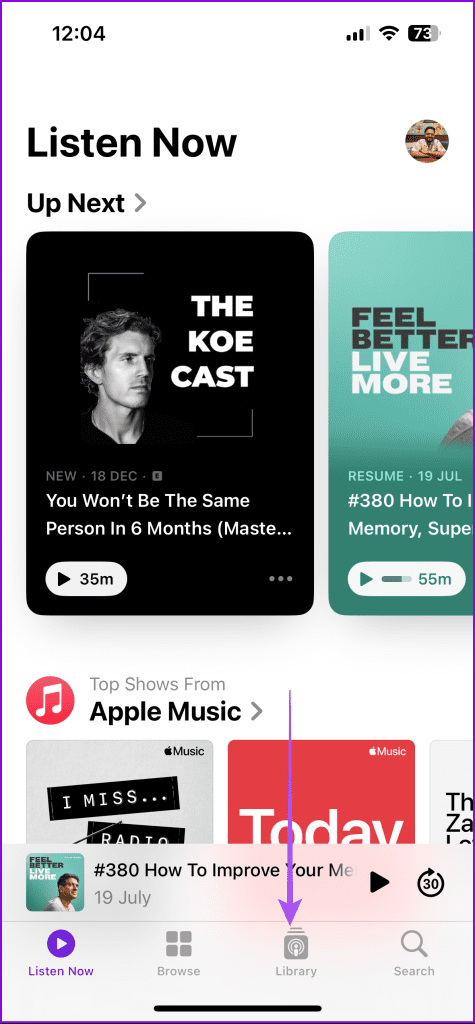
Passaggio 3: tocca i tre punti nell'angolo in alto a destra e seleziona Impostazioni.
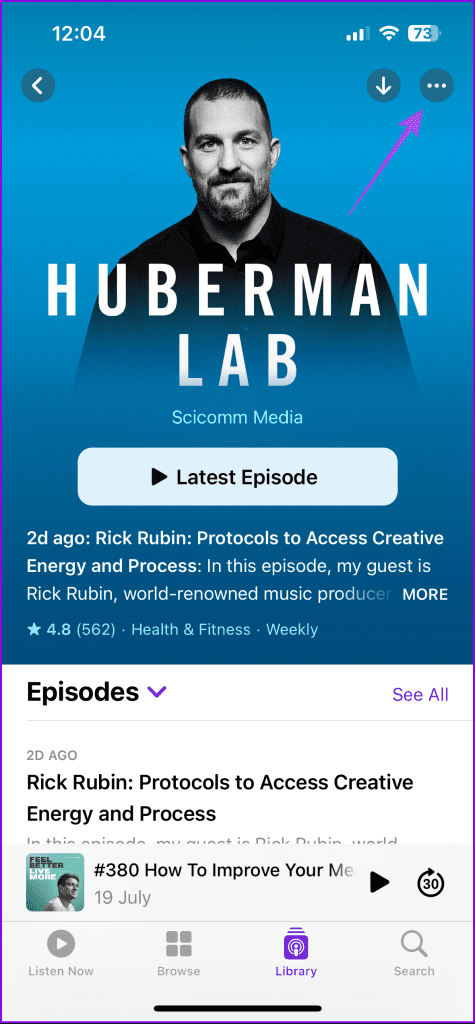
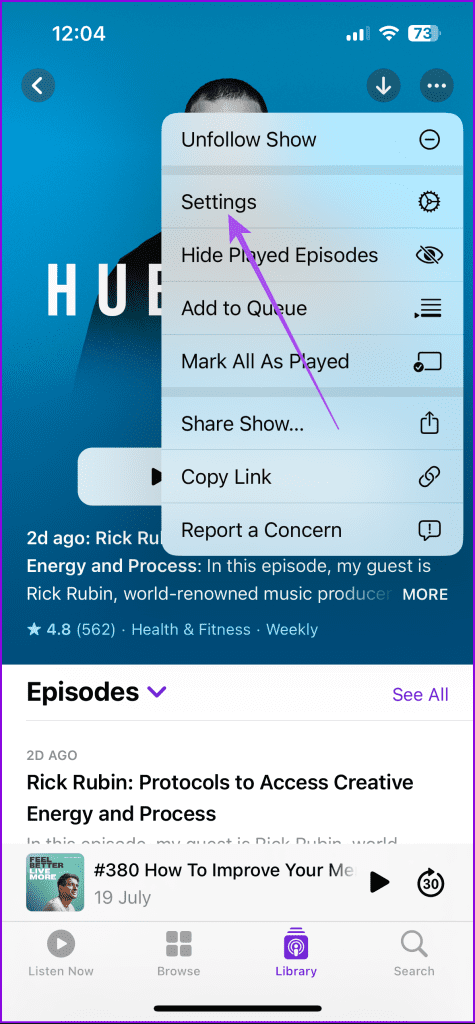
Passaggio 4: assicurati che le notifiche siano abilitate. Quindi tocca Fine nell'angolo in alto a destra.
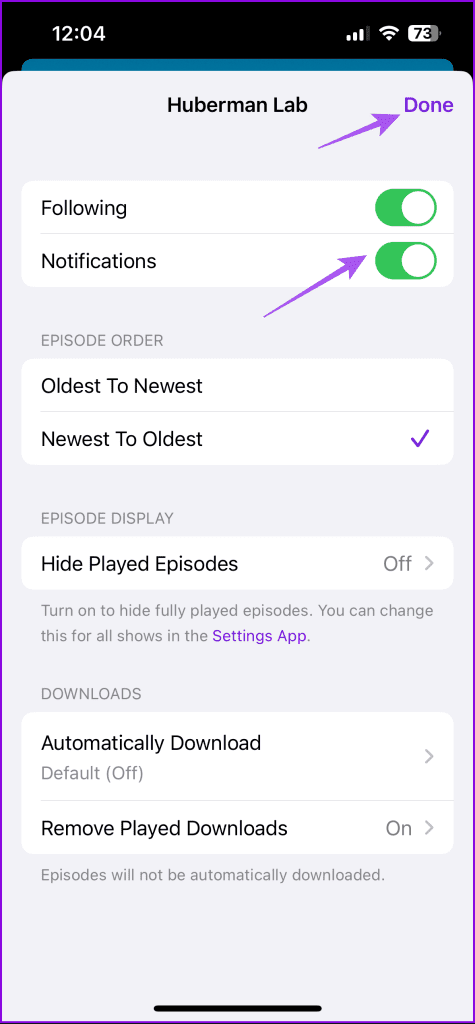
Passaggio 1: premi Comando + Barra spaziatrice per aprire Ricerca Spotlight, digita Podcast e premi Invio.
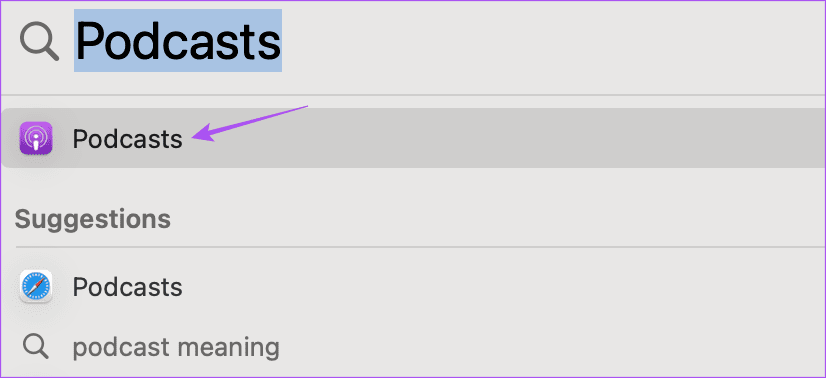
Passaggio 2: fai clic su Spettacoli nella Libreria nel menu a sinistra.
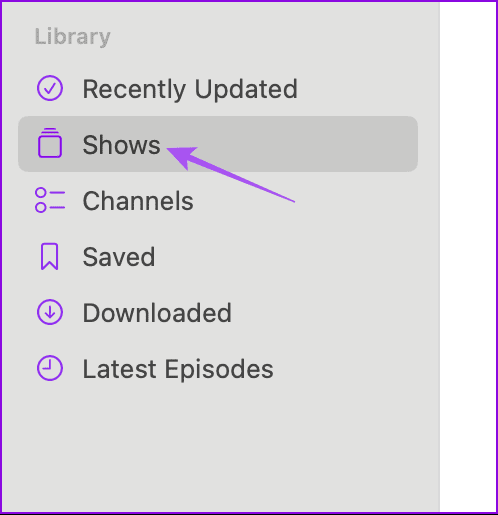
Passaggio 3: seleziona il podcast di cui non ricevi le notifiche. Quindi fare clic sull'icona Altre opzioni sul lato destro.
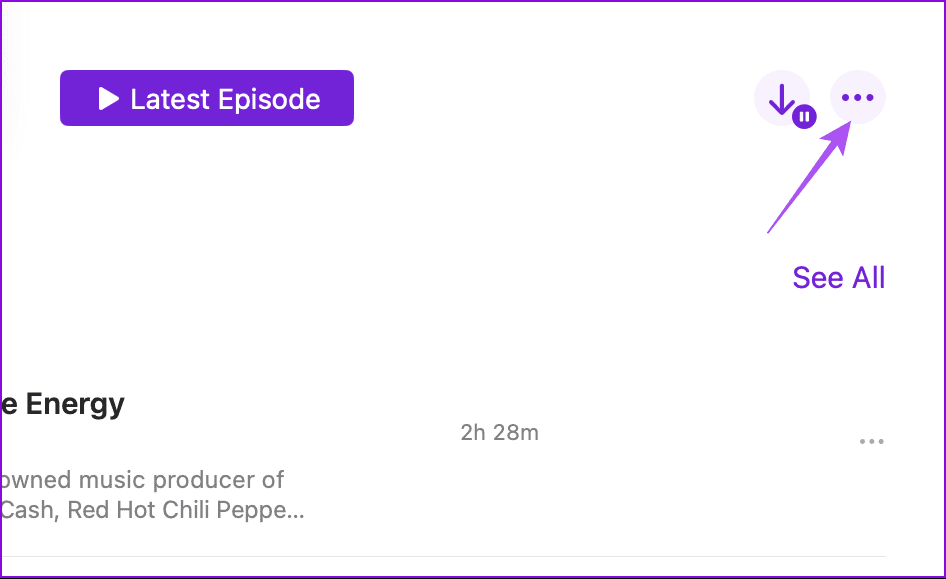
Passaggio 4: fare clic su Impostazioni.
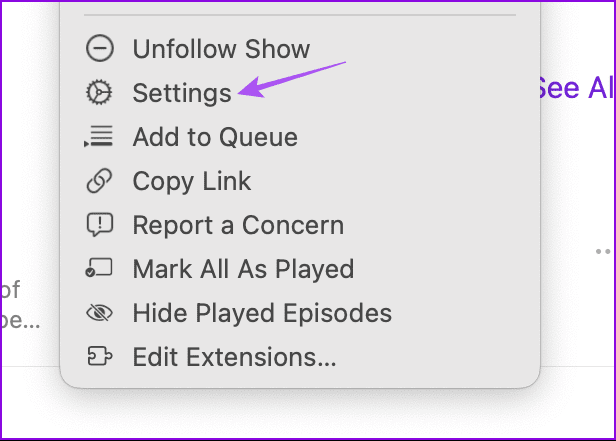
Passaggio 5: assicurati di seguire il podcast per ricevere tutte le notifiche. Lo si capisce già visto che il podcast è presente nella tua libreria. Ma è comunque meglio confermare la stessa cosa.
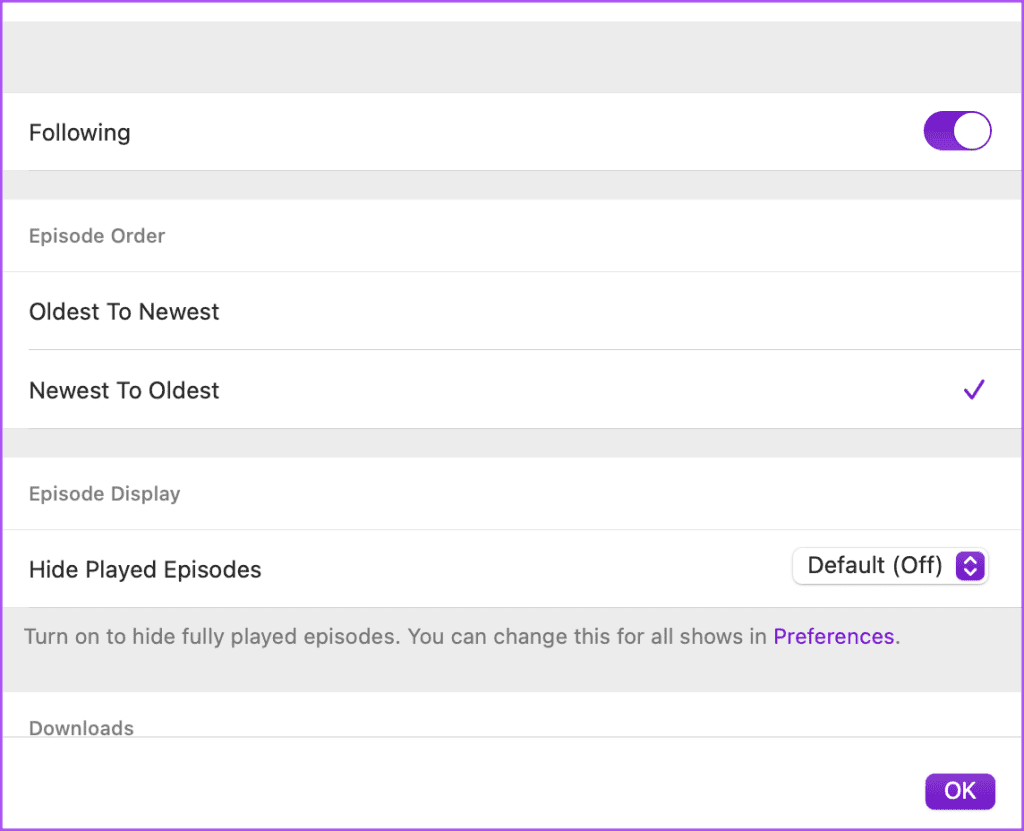
Passaggio 6: fare clic su Fine per salvare.
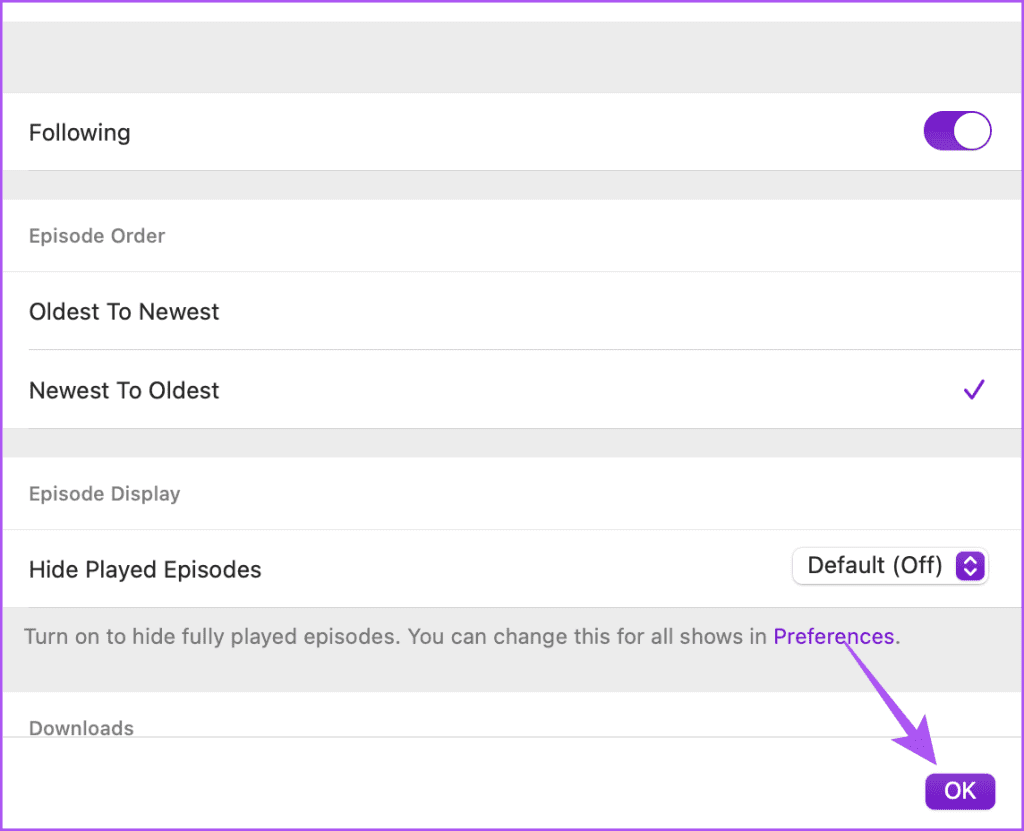
Se le notifiche continuano a non funzionare per l'app Apple Podcasts, ora dovresti controllare le impostazioni di notifica dell'app sul tuo dispositivo.
Passaggio 1: apri l'app Impostazioni sul tuo iPhone o iPad.
Passaggio 2: tocca Notifiche e seleziona Podcast.
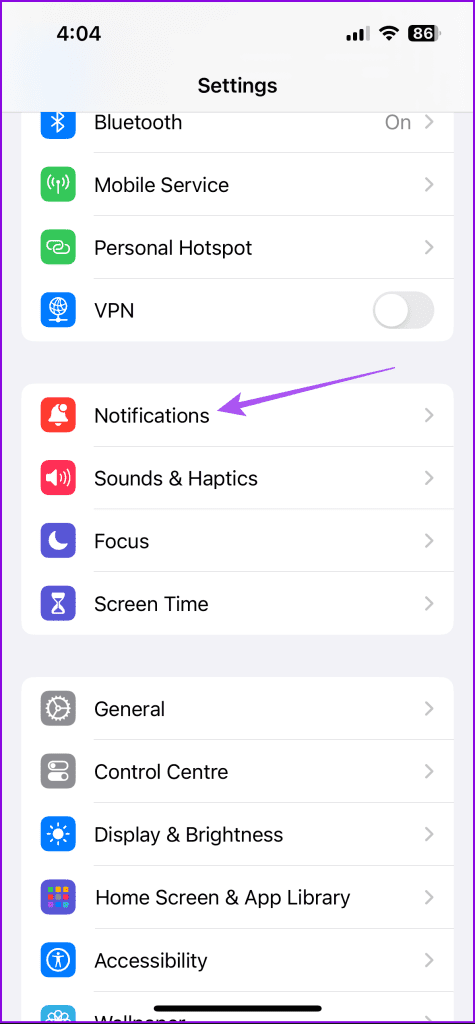
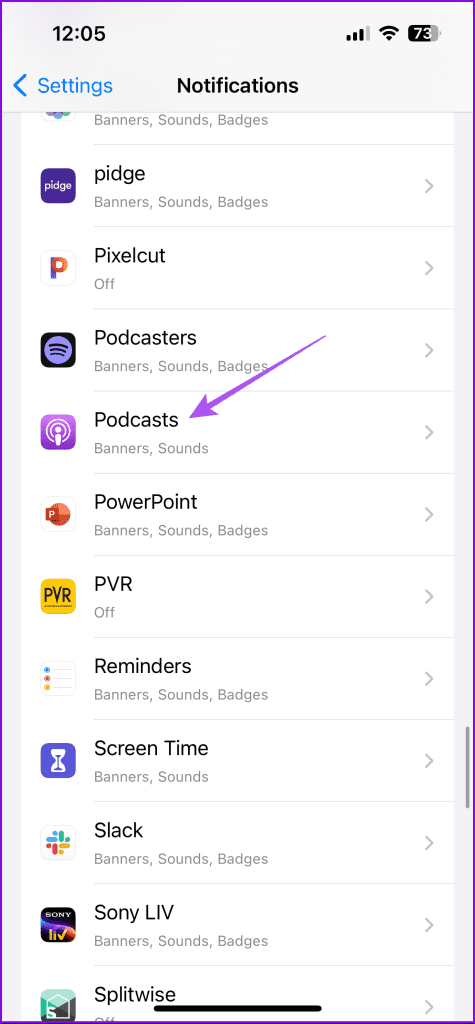
Passaggio 3: assicurati di aver abilitato tutte le notifiche.
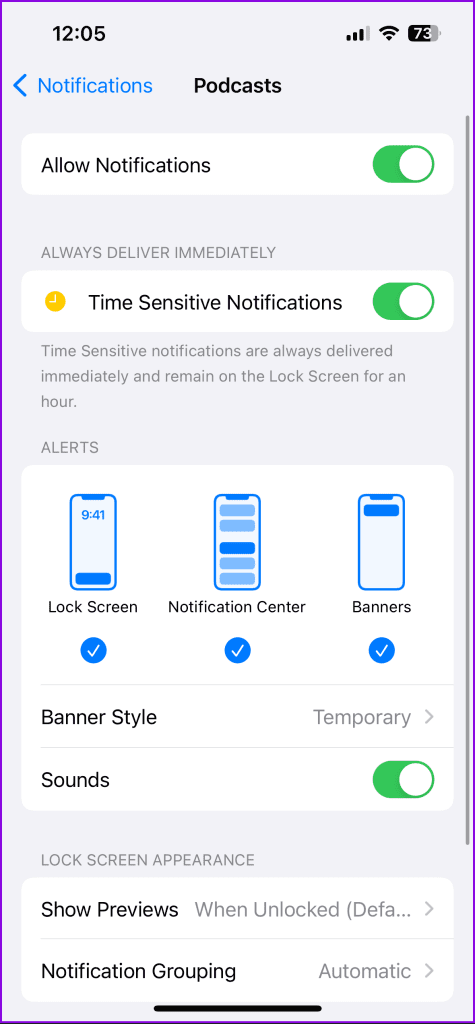
Passaggio 4: scorri verso il basso e tocca Impostazioni notifiche podcast.
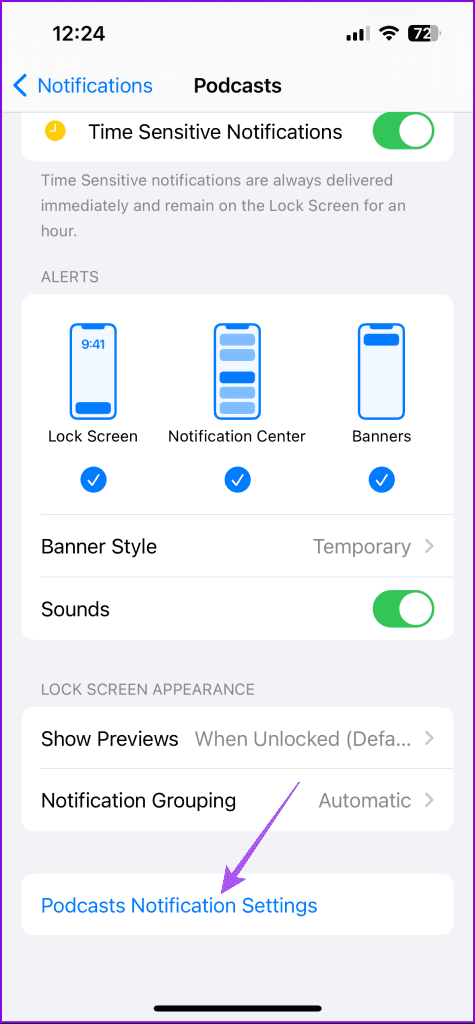
Passaggio 5: assicurati di aver abilitato le notifiche per tutti i podcast che segui. Quindi tocca Fine nell'angolo in alto a destra per confermare.
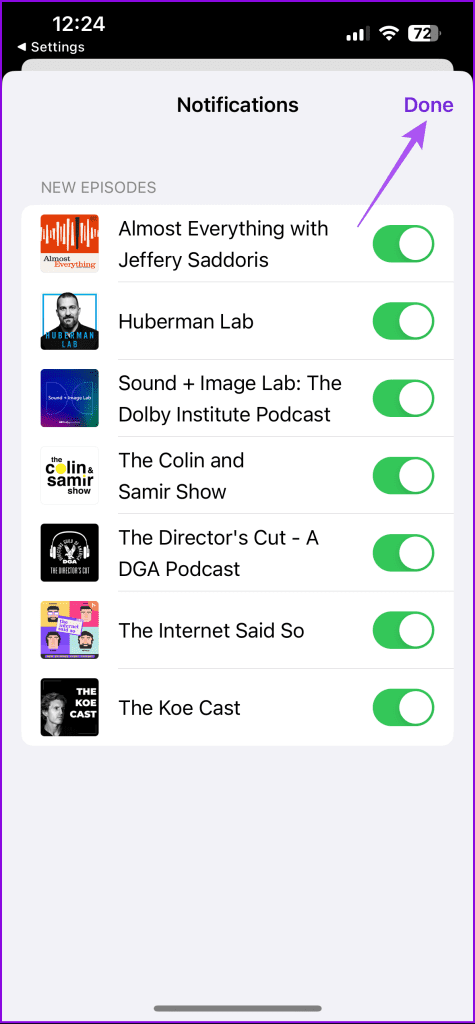
Passaggio 1: premi Comando + Barra spaziatrice per aprire Ricerca Spotlight, digita Notifiche e premi Invio.
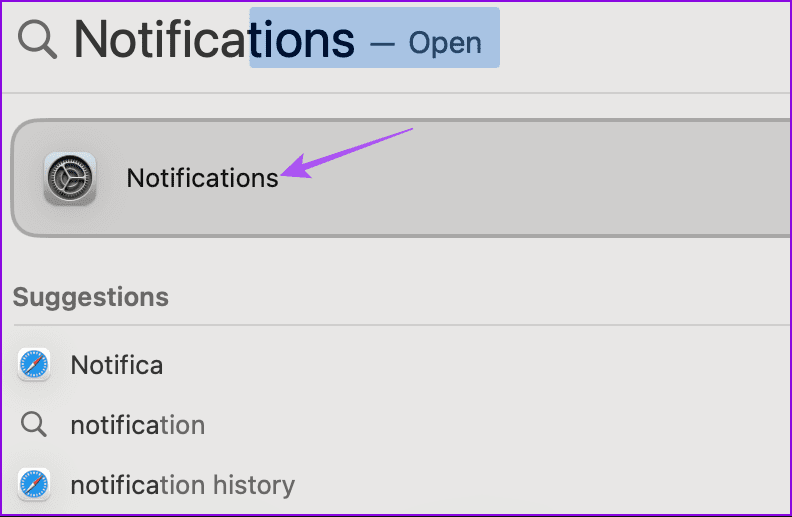
Passaggio 2: seleziona Podcast dall'elenco delle app.
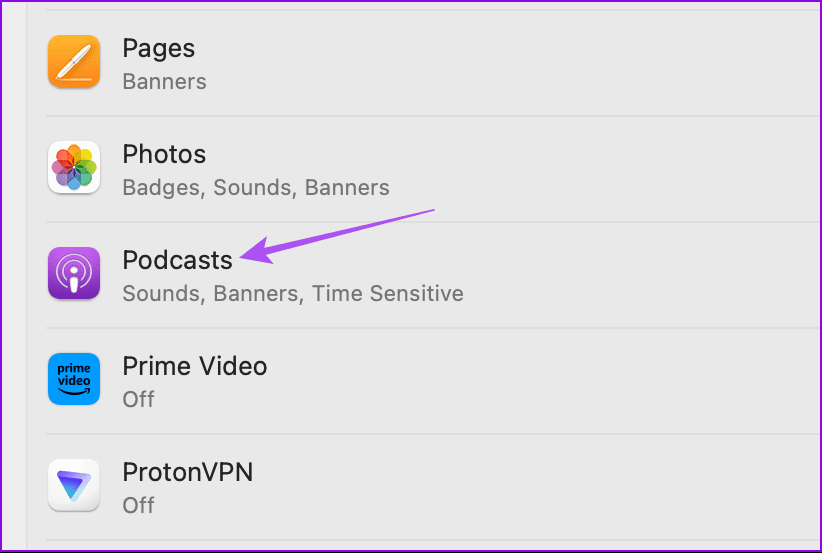
Passaggio 3: assicurati di aver abilitato tutte le notifiche per l'app Podcast.
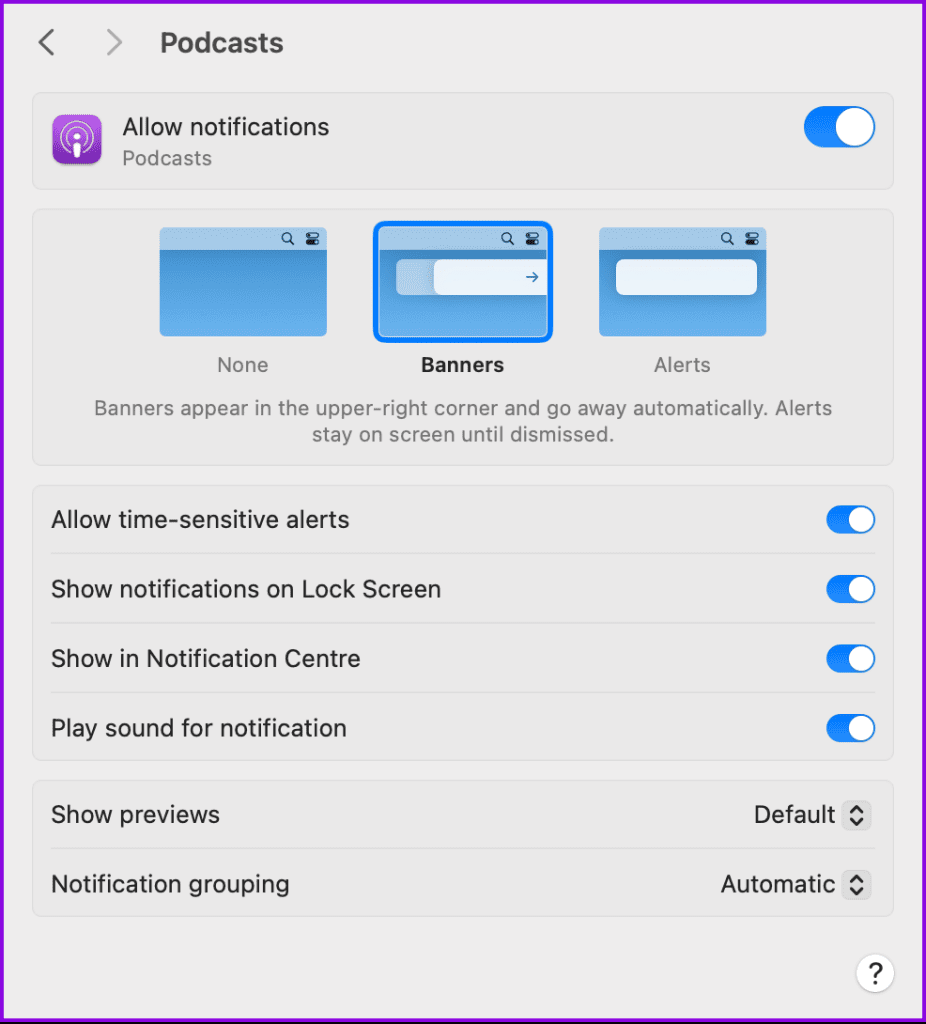
Se hai messo il tuo dispositivo Apple in modalità DND, è probabile che non riceverai le notifiche degli episodi del podcast. Quindi ti suggeriamo di disabilitare Non disturbare sul tuo iPhone, iPad o Mac.
Passaggio 1: scorri verso il basso dall'angolo in alto a destra per accedere al Centro di controllo.
Passaggio 2: premi a lungo l'icona Modalità messa a fuoco e tocca Non disturbare per disabilitarla.
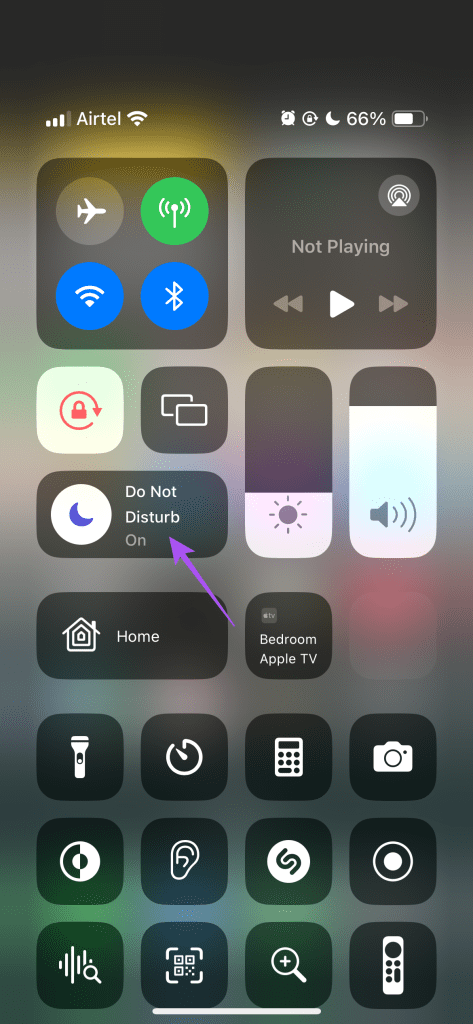
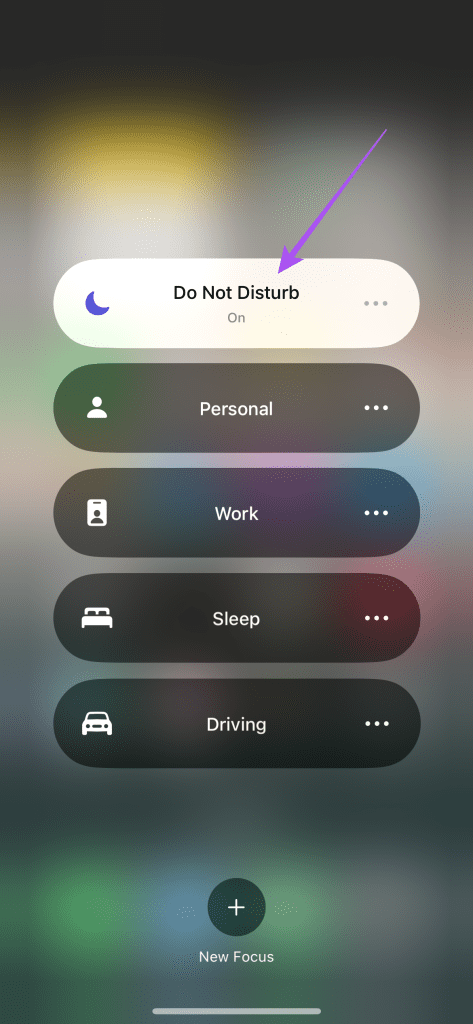
Passaggio 1: fare clic sull'icona del Centro di controllo nella parte in alto a destra della barra dei menu.
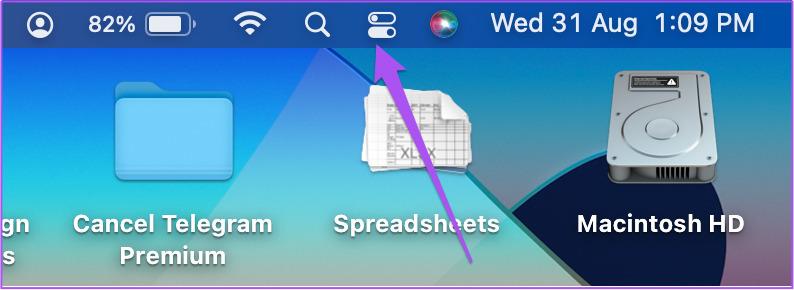
Passaggio 2: fare clic su Non disturbare.
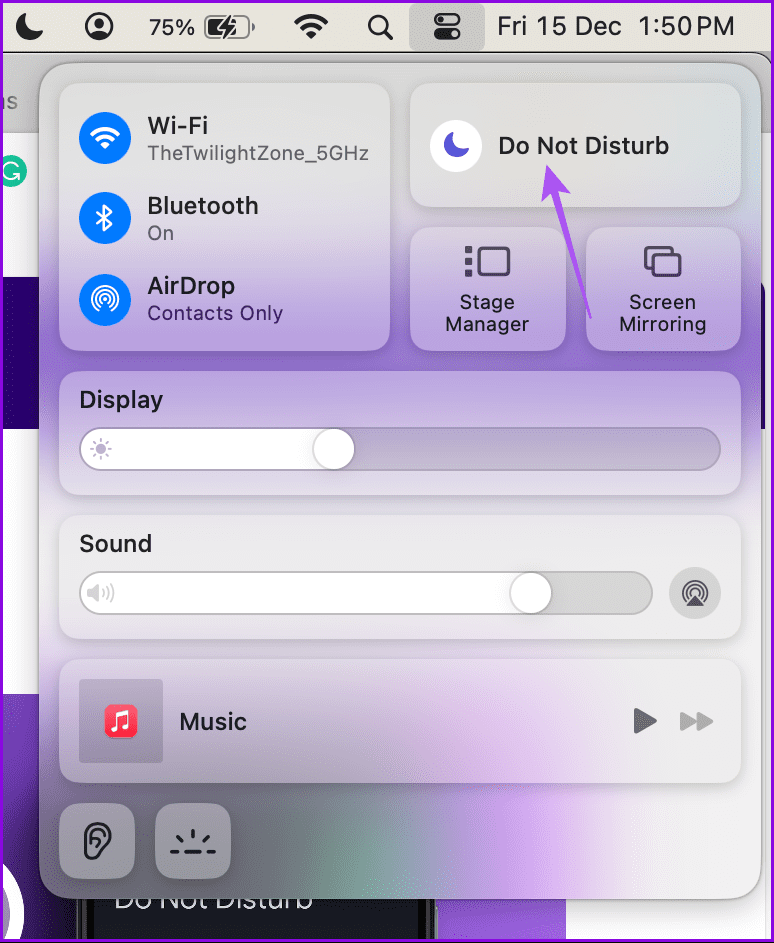
Passaggio 3: seleziona nuovamente Non disturbare per disabilitarlo.
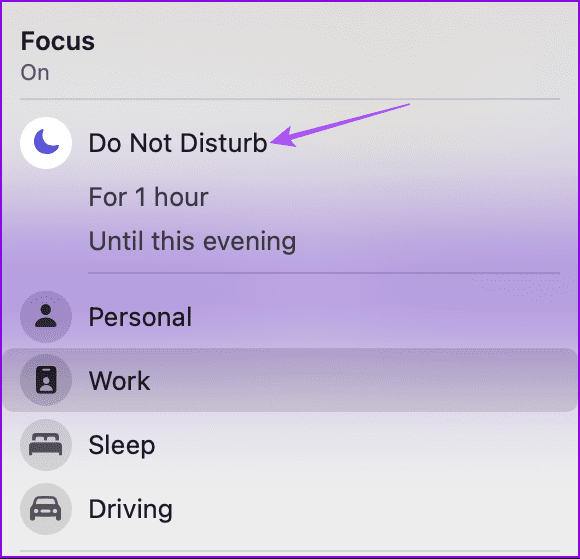
Puoi anche fare riferimento al nostro post se Non disturbare si attiva automaticamente sul tuo iPhone .
L'attivazione della modalità di risparmio energetico per preservare la durata della batteria potrebbe impedire al dispositivo di ricevere notifiche. Ti suggeriamo di provare a disabilitarlo e vedere se funziona per te. Puoi fare riferimento ai nostri post sull'utilizzo della modalità di risparmio energetico su iPhone/iPad e Mac . I passaggi descritti nell'articolo ti aiuteranno anche a disabilitare la funzione sul tuo rispettivo dispositivo.
Se nessuna delle soluzioni ha funzionato finora, dovresti installare la versione più recente dell'app Podcast. Puoi farlo installando un nuovo aggiornamento software per il tuo dispositivo Apple.
Passaggio 1: apri l'app Impostazioni e tocca Generale.
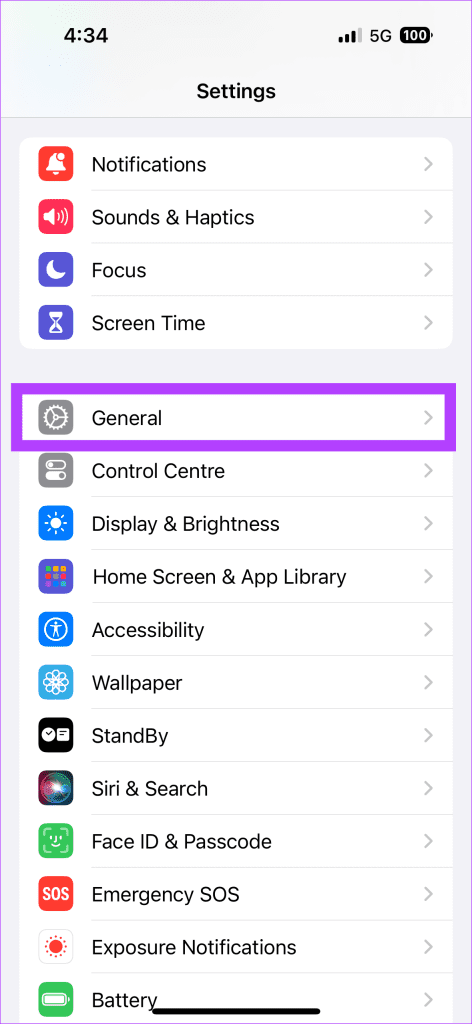
Passaggio 2: tocca Aggiornamento software e installalo se è disponibile un aggiornamento.

Una volta terminato, controlla se il problema è stato risolto.
Passaggio 1: premi Comando + Barra spaziatrice per aprire Ricerca Spotlight, digita Controlla aggiornamenti software e premi Invio.
Passaggio 2: se è disponibile un aggiornamento, scaricalo e installalo.
Una volta terminato, controlla se il problema è stato risolto.
Queste soluzioni ti aiuteranno se le notifiche dell'app Apple Podcasts non funzionano sul tuo iPhone, iPad o Mac. Puoi anche scoprire come trasferire i tuoi podcast da iPhone a iTunes su un PC Windows senza problemi. Fateci sapere se le soluzioni precedute sopra hanno risolto il problema nei commenti qui sotto.
Risolvi un problema in cui lo schermo dell
Scopri come accedere alla SIM card sull
In questo articolo trattiamo di come risolvere un problema in cui la navigazione delle mappe e le funzionalità GPS non funzionano correttamente sull
Scopri come eseguire un hard e soft reset dell
Ti mostriamo diversi modi per spegnere la radio su Apple iPhone, iPad o iPod Touch. Scopri le soluzioni più efficaci per gestire le tue app musicali.
Scopri come visualizzare la versione desktop completa di YouTube in Safari per iOS e accedere a tutte le sue funzionalità.
Hai problemi con lutilizzo dei piccoli tasti sulla tastiera del tuo dispositivo? Ecco 8 modi per ingrandire la tastiera sul tuo iPhone e iPad.
Il tuo Apple Watch scarica la batteria più velocemente del normale? Leggi il post per scoprire come risolvere il problema con il consumo della batteria di Apple Watch.
Scopri quattro modi per eseguire il mirroring dello schermo dell
Scopri quanto è accurato il contatore di calorie di Apple Watch e come usarlo per monitorare la tua attività fisica.






